Neem contact op met uw accountmanager of met onze Customer Care. Zij kunnen u een prijsindicatie geven.
Uw PDM Professional Upgrade proces
U staat op het punt om uw huidige PDM Professional omgeving te upgraden. Om dit proces soepel te laten verlopen, vindt u op deze pagina het stappenplan. Zo weet u wat u van ons kan verwachten en wat wij van u nodig hebben. Verder vindt u onderaan de pagina de veelgestelde vragen.
Contact & Support
Customer Care
BE | customer@cadmes.com
NL | customercare@cadmes.com
- Commerciële vragen
- Servicecontract
- Opleidingen en planning
- Facturatie en levering
Support
support@cadmes.com
- Technische ondersteuning
- Gebruiksadvies
Tel. Nederland: +31 (0)73 645 62 22
Tel. België: +32 (0)9 222 23 23
Voor overige vragen
📧 info@cadmes.com of via ons contactformulier.
Support
Stappenplan PDM upgraden
De volgende stappen zijn belangrijk om uw upgrade soeptel te laten verlopen. Ongeacht welke type pakket u kiest, u doorloopt altijd onderstaande stappen. De verschillende type pakketten vindt u onder het stappenplan.
Project inventarisatie
U heeft contact met uw Sales contactpersoon. Hij of zij loopt onderstaande stappen met u door.
- Eerste inventarisatie van uw wensen.
- U ontvangt een prijsindicatie.
- U voert de voorbereidende werkzaamheden uit.
- U ontvangt een bevestiging van het gesprek.
- Onze consultants worden geïnformeerd over uw aanvraag.
Technische afkadering
Een van onze consultants plant een afspraak met u. Deze zal tijdens de afspraak een aantal technische vragen met u doornemen zodat we tot een juist voorstel kunnen komen.
Zorg er tijdens dit gesprek voor dat:
- Een key-user die weet wat de gewenste situatie moet worden aanwezig is.
- Deze key-user toegang heeft tot de volledige PDM omgeving:
- SA wachtwoord SQL huidige live omgeving
- PDM admin account
- Toegang tot benodigde servers
- Toegang tot clients
- Tijdens dit gesprek moet er iemand van IT beschikbaar zijn.
Na het gesprek maakt de consultant een projectvoorstel.
Bevestiging opdracht en voorbereiding door u
De consultant heeft samen met u de opdracht gespecificeerd.
- U ontvangt de offerte samen met het projectvoorstel via uw Sales contactpersoon.
- Bij akkoord dient u de voorbereidende stappen uit het projectvoorstel te doorlopen.
- Heeft u de voorbereidingen getroffen? Geef dit bij ons aan, door een mail te sturen naar projects@cadmes.com. Daarna wordt uw upgrade door ons ingepland en kunnen we aan de slag.
Upgrade wordt uitgevoerd
Uw upgrade wordt ingepland zodra u de voorbereidingen heeft getroffen. Welke voorbereidingen u moet treffen staat in het projectvoorstel welke u van ons heeft ontvangen bij de uitvoer van stap 3.
Graag vragen we uw aandacht voor het volgende:
- Zorg dat er op de dag van werkzaamheden een IT-medewerker van uw bedrijf beschikbaar is.
- Zorg dat er op de dag van werkzaamheden een PDM key user aanwezig is.
- Zorg dat op de dag van werkzaamheden alle voorbereidingen volledig uitgevoerd zijn. Indien dit niet het geval is zullen de werkzaamheden geen doorgang kunnen vinden, Hiervoor zullen wij kosten in rekening brengen.
Welk PDM upgrade pakket past het best bij u?
In de tabel hieronder vindt u meer informatie over de verschillende pakketten die wij aanbieden om u te ondersteunen bij uw PDM upgrade proces. Los van welk pakket u kiest de stappen in het proces blijven hetzelfde.
Bij Type C wordt het inrichten en upgraden van de testomgeving als één fase beshouwt. U heeft dus tussen het inrichten en upgraden geen mogelijkheid om aanpassingen door te voeren.
Bij Type C wordt het inrichten en upgraden van de testomgeving als één fase beshouwt. U heeft dus tussen het inrichten en upgraden geen mogelijkheid om aanpassingen door te voeren.
Bij Type C wordt het inrichten en upgraden van de testomgeving als één fase beshouwt. U heeft dus tussen het inrichten en upgraden geen mogelijkheid om aanpassingen door te voeren.
Nee. Het is een indicatie. De definitieve inschatting van de kosten worden door de consultant bepaald.
Stap 2
Binnen 2 werkdagen zal er vanuit de planning van de consultants contact opgenomen worden voor het maken van de afspraak.
De consultant zal voorafgaand aan de intake een teams uitnodiging sturen.
De key-user en IT moet beschikbaar zijn. Indien nodig zal de consultant toegang moeten krijgen tot de volledige omgeving.
Stap 3
Voor de werking van SOLIDWORKS PDM Professional is een SQL Standard/Enterprise licentie vereist. Vraag advies aan uw Microsoft reseller, indien u daar behoefte aan heeft.
Open op de huidige SQL server SQL Server Management Studio. Selecteer de juiste Server name en vul het wachtwoord van de SA user.
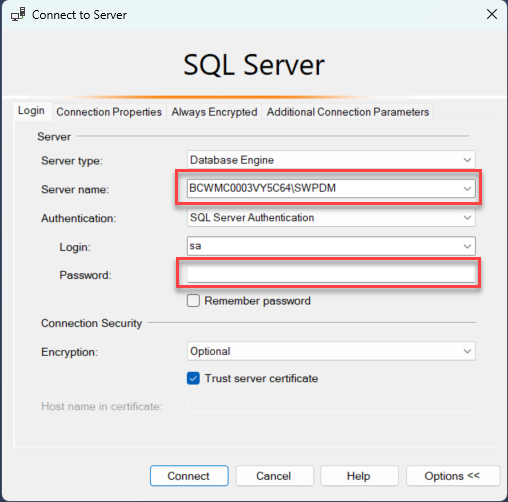
Eenmaal ingelogd in SQL Server Management Studio, zoek de juiste database in het overzicht. Klik met de rechter muisknop op de database. Selecteer daarna Tasks > Backup
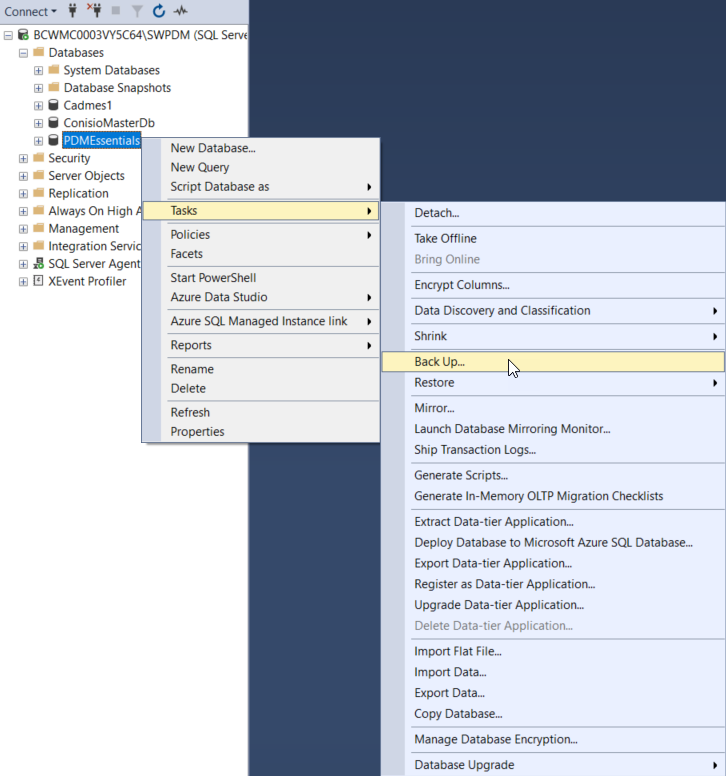
In het Back-up overzicht voeg een andere bestandslocatie toe bij “Destination”.
Klik op Add.
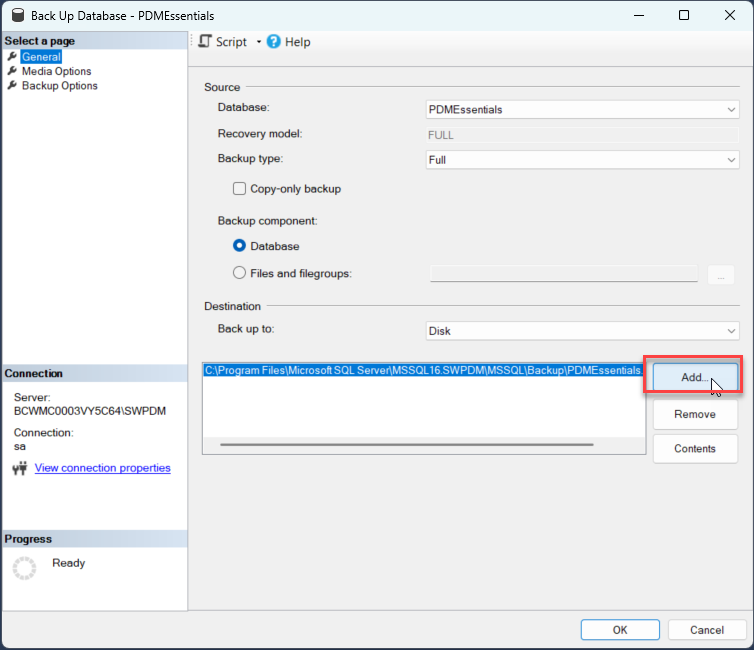
Verander het pad waar de back-up opgeslagen zal worden.
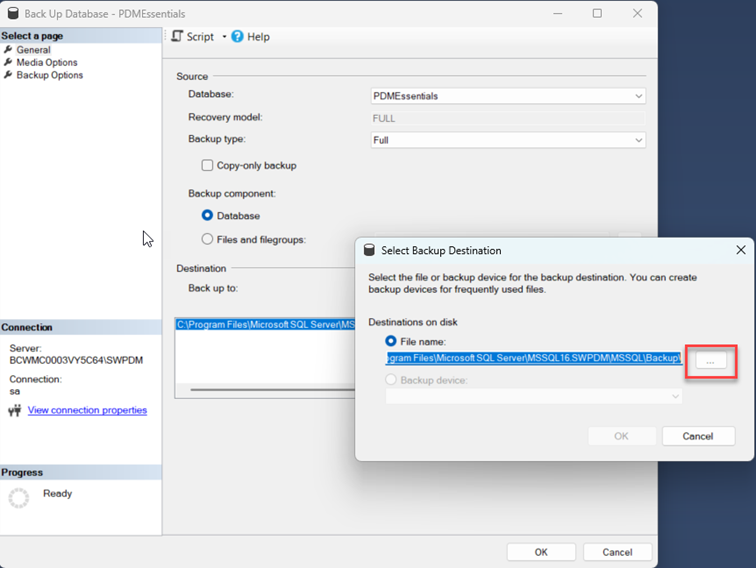
Selecteer een bestandslocatie die eenvoudig te benaderen/onthouden is. Vul daarna de naam in van het backup bestand in onder aan het overzicht.
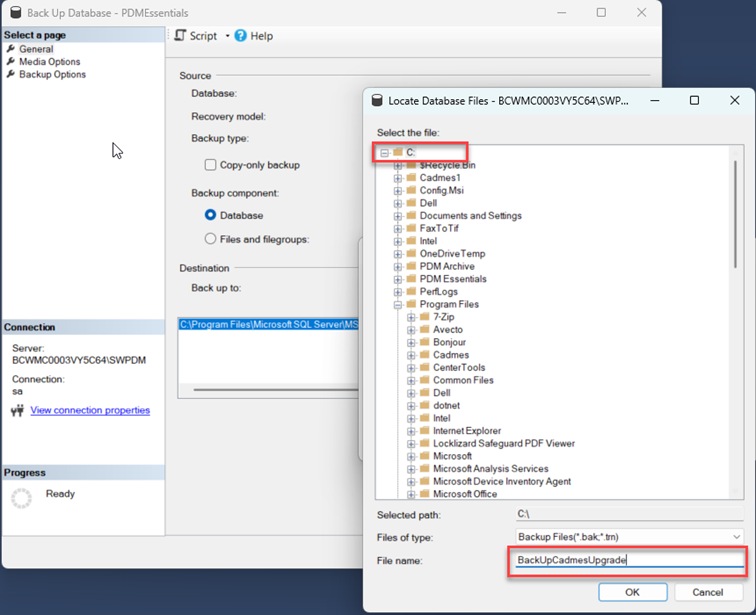
Verwijder de andere bestandslocatie met Remove en klik op OK om de backup uit te voeren.
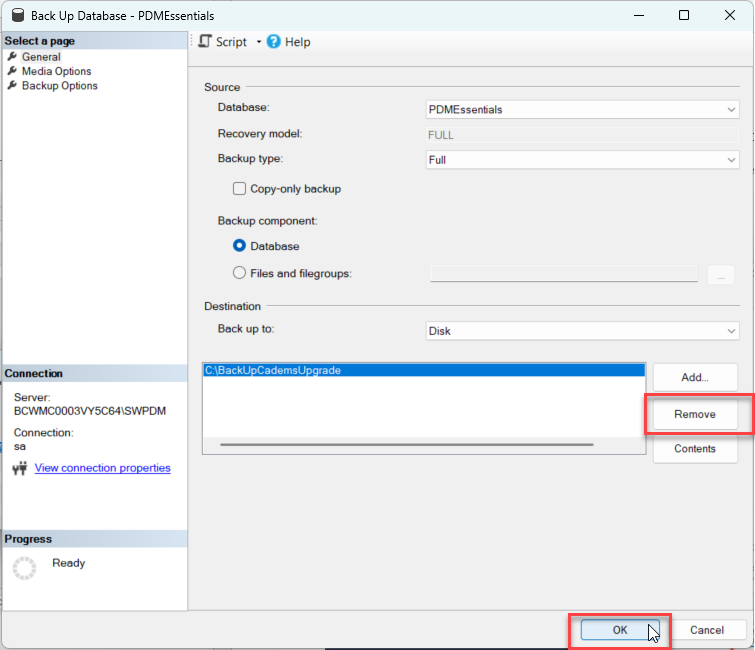
Bij melding zoals onderstaand kies een andere locatie om de backup op te slaan. Er zijn te weinig rechten om hier het bestand te kunnen opslaan.
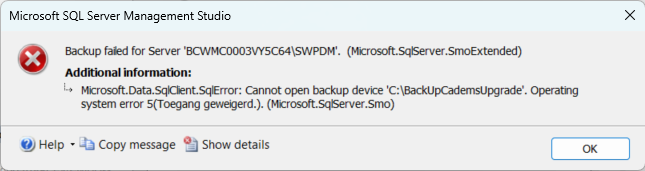
Benader de gekozen bestandslocatie. Kopieer dit bestand naar de nieuwe server. Laat op de dag van de PDM upgrade/Migratie aan de Consultant weten waar dit bestand op de nieuwe server is opgeslagen.

Wanneer moeten deze stappen uitgevoerd worden?
De Key-user(s) brengt alle gebruikers op de hoogte dat de dag voor de upgrade/migratie alle bestanden in te checken binnen PDM. Zodra de Key-user(s) gecontroleerd hebben of alles is ingecheckt kunnen deze stappen uitgevoerd worden.
Het aan te raden deze stappen aan het eind van de middag uit te voeren, samen met het kopiëren van de Archive data. Dit moet dan uitgevoerd worden de dag voor de upgrade\migratie door Cadmes.
Voor het kopiëren van de Archive data zie: Hoe migreer ik de PDM archive dataset naar de nieuwe server?
Controleer eerst waar de huidige PDM archive geplaatst staat. Open op de huidige server de Archive Server Configuration.

Klik op de + voor “This Computer” om de archive map te zien. Klik daarna op deze archive map om de beschikbare Vaults te zien van deze archive.

Selecteer de Vault van de Productie omgeving. Klik met de rechtermuisknop op deze Vault en selecteer Properties.

In de properties vindt u de locatie van de Archive van uw bestaande PDM Vault.

Benader deze locatie via de verkenner.

In deze folder bevinden zich 16 mappen; 0 t/m 9 en A t/m F.
Kopieer de map met deze inhoud, in dit voorbeeld genaamd “PDM Essentials”, naar de nieuwe server. Plaats deze op de nieuwe server op de locatie waar de Archive data geplaatst zal moeten worden. Deze schijf moet dus genoeg ruimte bevatten om deze data daar kwijt te kunnen. Het is aan te raden om dit niet op de C: Schijf te plaatsen maar een aparte partitie hier voor aan te maken.
Wanneer moeten deze stappen uitgevoerd worden?
De Key-user(s) brengt alle gebruikers op de hoogte dat de dag voor de upgrade/migratie alle bestanden in te checken binnen PDM. Zodra de Key-user(s) gecontroleerd hebben of alles is ingecheckt kunnen deze stappen uitgevoerd worden.
Het aan te raden deze stappen aan het eind van de middag uit te voeren, samen met het maken van de SQL back-up. Dit moet dan uitgevoerd worden de dag voor de upgrade\migratie door Cadmes.
Voor de SQL backup zie: Hoe maak ik een SQL back-up en plaats deze op de nieuwe server?
Stap 4
De SOLIDWORKS (PDM) software is hier te vinden.
Na het inloggen met een 3DEXPERIENCE ID kan de download gevonden worden onder Support, Desktop Solutions, Downloads.
De minimale system requirements zijn te vinden op deze website. De optimale inrichting van de server(s) is sterk afhankelijk van het gehele IT landschap.
Om de PDM omgeving te kunnen valideren is een gedegen test vereist waarbij het volledige werkproces doorlopen dient te worden. Hierbij wordt geadviseerd om dit op basis van uw eigen use cases te doorlopen.
Voor de live upgrade is de beschikbaarheid van de key user(s) noodzakelijk. Daarnaast dient IT beschikbaar te zijn.
Om de downtime in productie van het PDM systeem te beperken is het ook mogelijk om de live upgrade in het weekend te laten plaats vinden. Dit kan bij het inplannen van de upgrade aangegeven worden. Hiervoor rekenen wij een aangepast tarief.
Nee, tijdens een live upgrade zijn de PDM systemen (tijdelijk) niet beschikbaar. De omgeving komt weer beschikbaar nadat de key user de omgeving heeft gevalideerd en de consultant de omgeving weer vrijgeeft.
Heeft u in het lopend project een niet dringende vraag, dan kunt u de consultant altijd via mail bereiken. De consultant zal hier bij het eerstvolgende bezoek op terugkomen. Mocht het een vraag zijn die niet kan wachten tot het volgende bezoek dan kan geschakeld worden met projects@cadmes.com. Daar wordt gekeken of de consultant eerder een mogelijkheid heeft om te antwoorden.
De best practice is een schone installatie van SOLIDWORKS. Dit houdt in dat de systemen opgeschoond worden en er een nieuwe installatie geplaatst wordt op basis van de oude instellingen.